Varios trucos para abrir el Asistente de Google más rápido en cualquier teléfono inteligente
Consejos Y Trucos De Android / / August 05, 2021
En estos días, los asistentes virtuales inteligentes están creando su propio espacio en el mundo de los teléfonos inteligentes. Hablando de eso, Google Assistant es una de las aplicaciones favoritas de los usuarios en este momento. Su uso incluye realizar llamadas, recordatorios de trabajo, llamadas de emergencia, notificaciones de vuelos, etc. En esta breve guía te contamos cómo abrir el Asistente de Google más rápido en cualquier Smartphone.
Recomendamos que su teléfono inteligente funcione con Android 5.0 o cualquier sistema operativo superior. Hay varias formas de acceder al Asistente de Google. déjame decirte que el asistente virtual es muy útil. Sin embargo, no lo uso con demasiada frecuencia. Sin embargo, Google ha diseñado esta aplicación muy bien. digamos que tengo que tomar un vuelo mañana. Casi 12 horas antes de que el Asistente me recuerde el horario y el horario de mi vuelo. Genial, ¿no? Puede haber varios usos de este tipo en los que la aplicación le proporcionará información de manera inteligente y le indicará un curso de acción.
Entonces, veamos cómo podemos convocar a nuestro asistente de IA rápidamente en un teléfono inteligente.

Lee ahora | Cómo agregar el motor de búsqueda DuckDuckGo a Chrome en Android
Tabla de contenido
-
1 Cómo abrir el Asistente de Google más rápido en cualquier teléfono inteligente
- 1.1 Usando la aplicación
- 1.2 Botón de inicio
- 1.3 Comando de voz
- 1.4 Extensión de terceros
Cómo abrir el Asistente de Google más rápido en cualquier teléfono inteligente
Cubriremos algunos de los tipos de métodos básicos y oficiales para abrir el Asistente de Google en teléfonos inteligentes. Estos son los más utilizados. Además, cubriremos cómo podemos usar aplicaciones de terceros para personalizar la invocación del Asistente de Google.
Usando la aplicación
Anteriormente, no existía una aplicación independiente para el Asistente de Google. Sin embargo, ahora hay una aplicación disponible para ello. Simplemente necesitas descargarlo de la tienda de juegos. Luego, como cualquier otra aplicación, la encontrará en el cajón de aplicaciones. Simplemente tóquelo para abrir el Asistente de Google cuando lo desee.
Para los dispositivos que se ejecutan con especificaciones de hardware más bajas, también existe el Asistente de Google Go que se basa en el concepto de Android Go.
Botón de inicio
En caso de que use un teléfono inteligente que tiene un botón de inicio físico, al presionarlo durante aproximadamente un segundo, puede llamar al Asistente de Google.
Hoy en día, tenemos teléfonos inteligentes sin botón de inicio, así que, ¿hacia dónde llevamos el botón de inicio? Si usa cualquier sistema operativo Android más reciente, en la mayoría de los dispositivos puede crear un botón de inicio virtual. Sí, en estos días tenemos sistemas de navegación por gestos. Entonces, debe ir a la Configuración de su dispositivo y desde allí simplemente cambiar el sistema de navegación por gestos al botón de inicio, navegación del botón de retroceso.
Tengo un OnePlus 6T que no viene con un botón de inicio físico. Entonces, en cambio, uso el botón de inicio virtual. simplemente, dale una pulsación larga para activar el Asistente de Google. Es fácil.
Comando de voz
En este método, tenemos que decir Hey Google, OK Google para abrir el Asistente de Google rápidamente. Sin embargo, primero debe configurar esto antes de usarlo.
- Abrir Asistente de Google
- Use el botón de la brújula en el lado derecho para abrir Explorar
- Ahora puedes ver tu Cuenta de Gmail en la esquina superior derecha
- Toca sobre él> Seleccionar Configuraciones

- Ahora toca Asistente > desplácese hacia abajo hasta Dispositivos auxiliares
- Toque en Teléfono
- Ahora habilita la palanca junto a Voice Match.

Entonces, todo lo que necesita decir Hola Google para abrir el Asistente de Google. También puede convocar al asistente virtual cuando el dispositivo está bloqueado. Vea la captura de pantalla a continuación. Puede ver un símbolo de candado que indica que el dispositivo está bloqueado. Simplemente utilicé el comando de voz de Google para activar el asistente.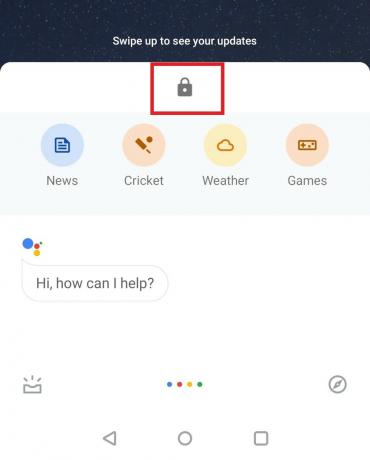
Mira esto | Cómo arreglar Google Play Music que no muestra las pistas
Extensión de terceros
También hay extensiones de terceros que puede usar para asignar un botón de hardware al Asistente de Google. Entonces, al presionar un botón en particular, puede abrir el Asistente de Google más rápido. Para ello, haremos uso de la aplicación Button Mapper.
- Descarga el APK de Play Store
[googleplay url = ” https://play.google.com/store/apps/details? id = flar2.homebutton & hl = en_US ”] - Instálalo y abre la aplicación
- Luego seleccione Bajar volumen ya que asignaremos el Asistente de Google a este botón
- En Bajar volumen, habilite Personalizar
- Toque en Pulsación larga. Esto significa que para convocar al Asistente, mantendremos presionado el botón para bajar el volumen.
- A continuación, verá un menú desplegable Acción, en el que debe seleccionar Asistente.
- Siga la captura de pantalla a continuación para comprender los pasos explicados anteriormente.

Entonces, eso es todo, chicos. Estas fueron las diversas formas oficiales y no oficiales de abrir el Asistente de Google más rápido en cualquier teléfono inteligente ANdroid. Esperamos que esta guía le haya resultado útil.
También te puede interesar,
- Cómo solucionar el problema de la pantalla blanca de Google Play Store
Swayam es un blogger de tecnología profesional con una maestría en aplicaciones informáticas y también tiene experiencia en el desarrollo de Android. Es un gran admirador de Stock Android OS. Además de los blogs de tecnología, le encantan los juegos, viajar y tocar / enseñar guitarra.



